命令代码,就可以查询系统中很多的信息和解决系统很多的故障,对我们来说非常方便,但是最近有用户反馈自己win7电脑无法运行cmd命令提示符窗口了,那么接下来就给大家介绍解决win7无法运行cmd命令提示符的方法。
1、在桌面打开开始菜单,选择“控制面板”,如下图所示:
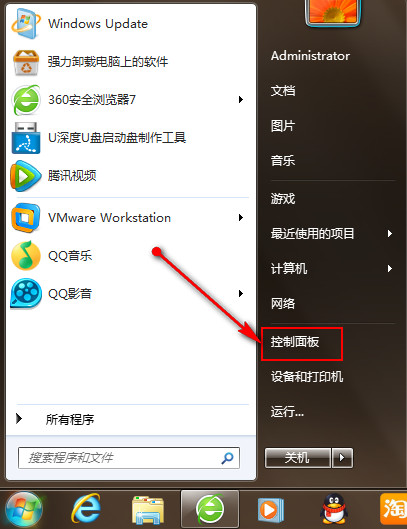
2、在打开的控制面板窗口中,选项“系统”,如下图所示:

3、打开的系统窗口中,点击左侧右上方的“高级系统设置”,如下图所示:
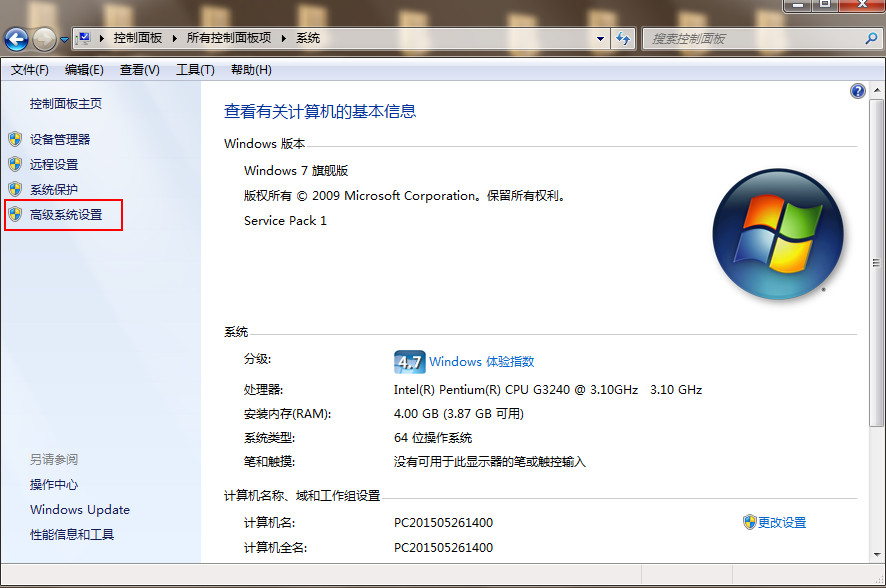
4、弹出的系统属性窗口中,点击高级选项卡下方的“环境变量”,如下图所示:
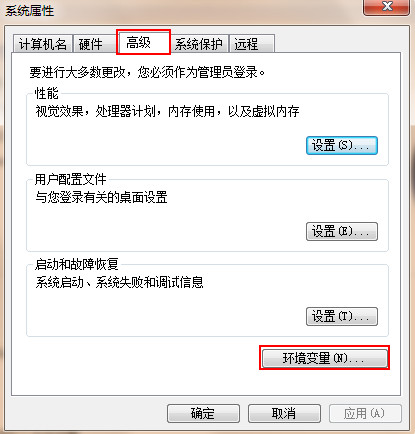
5、接着编辑用户变量窗口,将默认的变量名和变量值改为path和%SystemRoot%\system32,随后点击“确定”按钮,如下图所示:
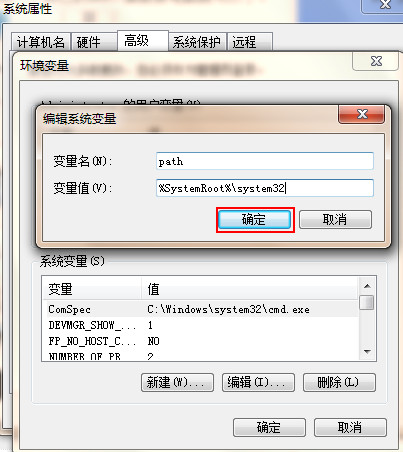


 智能AI
智能AI 相关推荐
相关推荐













